Kazalo

Affinity Photo
Učinkovitost : Zmogljiva orodja za urejanje, vendar bi lahko nekatere vidike izboljšali Cena : Cenovno ugoden nakup visokokakovostnega urejevalnika z veliko vrednostjo Enostavnost uporabe : Čist in pregleden vmesnik olajša naloge urejanja, vendar je lahko počasen. Podpora : Odlična podpora družbe Serif, vendar drugje ni veliko pomočiPovzetek
Affinity Photo je zmogljiv in cenovno dostopen urejevalnik slik, ki lahko pri številnih običajnih in profesionalnih uporabnikih konkurira programu Photoshop. Ima dobro zasnovan in prilagodljiv vmesnik ter večino opravil urejanja opravi hitro tudi zaradi funkcij strojnega pospeševanja. Tudi možnosti risanja in slikanja so zelo dobre, prav tako orodja za vektorsko risanje, ki so združljiva tudi zAffinity Designer.
Hitrost in odzivnost pri delu s slikami RAW bi lahko izboljšali, vendar to ne bi smelo biti dovolj velik problem, da bi odvrnil večino uporabnikov. Program Affinity Photo je precej nov v smislu razvoja, vendar se ekipa, ki stoji za njim, nenehno ukvarja z novimi funkcijami in popravki napak, kar zagotavlja, da bi lahko hitro prerasel v popolno alternativo programu Photoshop, na katero upajo številni fotografi.
Kaj mi je všeč : dobro zasnovan vmesnik. zmogljiva orodja za urejanje slik. odlična orodja za risanje in vektorska orodja. pospeševanje z grafičnim procesorjem.
Kaj mi ni všeč : Počasno urejanje RAW-a. Mobilna aplikacija samo za iPad.
4.4 Get Affinity PhotoKaj je program Affinity Photo?
Gre za razmeroma nov urejevalnik slik, ki je na voljo za operacijska sistema Windows in Mac. Prvotno je bil zasnovan izključno za okolje macOS, nato pa je Serif v osmih letih program nenehno razvijal in nazadnje izdal tudi različico za Windows.
Program Affinity Photo fotografi pogosto označujejo kot alternativo programu Photoshop, saj ponuja celotno paleto orodij za urejanje in ustvarjanje slik. Zasnovan je za profesionalne uporabnike, vendar ni preveč zapleten, da bi ga lahko uporabljali tudi običajni uporabniki, čeprav bo morda potrebno nekaj časa za učenje vseh funkcij.
Je program Affinity Photo brezplačen?
Affinity Photo ni brezplačna programska oprema, vendar lahko na spletnem mestu Serif dobite dostop do brezplačnega, neomejenega 10-dnevnega preizkusa programske opreme. Zahtevajo, da se prijavite v njihovo zbirko e-poštnih sporočil, da vam lahko pošljejo povezavo za prenos preizkus, vendar do zdaj zaradi prijave nisem prejel nobene neželene pošte ali neželenih sporočil.
Po koncu preizkusa lahko kupite samostojno kopijo programske opreme za 54,99 USD (različice za operacijski sistem Windows & macOS). Za različico za iPad je cena 21,99 USD.
Ali program Affinity Photo deluje v iPadu?
Ena od zanimivejših možnosti uporabe programa Affinity Photo je mobilna različica programske opreme, ki so jo ustvarili za iPad. Omogoča uporabo večine funkcij za urejanje, ki jih najdete v polni različici programske opreme, tako da se iPad spremeni v tablični računalnik za risanje na zaslonu.
Na žalost podobna različica ni na voljo za tablične računalnike z operacijskim sistemom Android, Serif pa še ni napovedal, da bi jo razvil.
Kje najti dobre vaje za Affinity Photo?
Affinity je precej nova programska oprema, zato je večino razpoložljivih učnih gradiv ustvaril Affinity sam. Na voljo je zelo malo knjig o programu Affinity Photo in nobena ni na voljo v angleščini na Amazon.com, vendar je Affinity ustvaril izredno obsežen niz videoučnih gradiv, v katerih so razložene vse glavne funkcije programa.
V zagonskem uvodnem zaslonu, ki se prikaže ob prvem nalaganju programske opreme, so na voljo tudi hitre povezave do videoučnih gradiv, vzorčnih slik in skupnosti družabnih medijev, povezanih s programom Affinity Photo.
Zakaj mi zaupati za ta pregled Affinity Photo?
Zdravo, moje ime je Thomas Boldt in v svoji karieri grafičnega oblikovalca in profesionalnega fotografa že več let delam z urejevalniki slik. Moje izkušnje segajo od majhnih odprtokodnih urejevalnikov do standardnih programskih paketov, kar mi je dalo veliko možnosti za razumevanje, kaj lahko doseže dober urejevalnik, pa tudi, kako moteč je lahko slabo zasnovan urejevalnik.
Med mojim usposabljanjem za grafičnega oblikovalca smo precej časa preživeli tako z uporabo teh programskih paketov kot tudi z razumevanjem logike, ki je bila vključena v oblikovanje njihovih uporabniških vmesnikov, in to mi pomaga ločiti dobre programe od slabih. Vedno sem na preži za novim programom, ki bi lahko pomagal izboljšati moj delovni proces, zato vse svoje preglede urednikov obravnavam, kot da semmorda bom tudi sam razmislil o uporabi programa.
Izjava o omejitvi odgovornosti: Podjetje Serif mi ni dalo nobenega nadomestila ali nadomestila za pisanje tega pregleda in ni imelo nobenega uredniškega prispevka ali nadzora nad končnimi rezultati.
Podroben pregled Affinity Photo
Opomba: Affinity Photo je velik in zapleten program s številnimi funkcijami, zato v tem pregledu nimamo prostora, da bi jih vse pregledali. Če si želite ogledati celoten seznam funkcij, ki jih ponuja Affinity Photo, si lahko celoten seznam funkcij ogledate tukaj. Zaslonske slike v naslednjem pregledu so bile posnete z različico programa za Windows, različica za Mac pa bi morala biti skoraj enaka, le da jenekaj manjših sprememb vmesnika.
Uporabniški vmesnik
Uporabniški vmesnik programa Affinity Photo je zelo podoben modelu, ki ga uporablja program Photoshop, vendar je to dobro. Je čist, jasen in minimalističen, tako da je v ospredju vaš delovni dokument. Vsak element vmesnika je mogoče prilagoditi in tako ustvariti postavitev, ki ustreza vašim posebnim potrebam, kar je v veliko pomoč vsem, ki želijo optimizirati svoj delovni proces.

Na splošno je program Affinity Photo razdeljen na pet modulov, ki jih imenujejo "osebe" in so dostopni v zgornjem levem kotu ter osredotočeni na določena opravila: Photo, Liquify, Develop, Tone Mapping in Export. To omogoča, da je vmesnik čim manjši, hkrati pa zagotavlja vsa potrebna orodja za celoten nabor opravil urejanja.
Uporabniki bodo večino časa uporabljali osebo Develop za delo s slikami RAW ali osebo Photo za splošno urejanje, risanje in slikanje. Oseba Liquify je namenjena izključno različici orodja Liquify/Mesh Warp v programu Affinity, orodje Tone Mapping pa je namenjeno predvsem ustvarjanju in delu s slikami HDR. Zadnja oseba, Export, je precej samoumevna in omogočaizpisati končano mojstrovino v različnih formatih.
Eden od zanimivejših vidikov uporabniške izkušnje programa Affinity Photo (ki je povezan z uporabniškim vmesnikom, vendar se od njega nekoliko razlikuje) je orodje Pomočnik. Z njim lahko prilagodite odzive programa na določene dogodke, kot je prikazano na spodnji sliki.

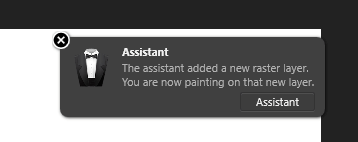
Večina privzetih nastavitev se mi je zdela precej uporabna, vendar je lepo, da jih lahko prilagodite, če imate raje drugačen odziv, ali pa lahko preprosto onemogočite celotno stvar, če želite vse urediti ročno.
Vse prepogosto preklopim na čopiče s pomočjo bližnjic na tipkovnici in nato pozabim spremeniti sloj, na katerem delam, zato ne bi želel, da se sloj "Drugi čopiči na vektorskem sloju" samodejno rasterizira, temveč da me opomni, naj ne delam tako hitro, da bi izgubil pregled nad podrobnostmi! Takšne malenkosti kažejo, kako zelo si družba Serif prizadeva za zagotavljanje dobre uporabniške izkušnje, ki vključuje povratne informacije uporabnikov, inbi bilo pametno, če bi se drugi razvijalci tega zavedali.
Urejanje datotek RAW
Orodja za urejanje slik RAW v programu Affinity Photo so večinoma odlična in vključujejo vse kontrole in orodja, ki jih pričakujete od profesionalnega urejevalnika slik RAW.

Orodja so preprosta za uporabo in učinkovita ter vključujejo celo možnost pregleda slike, ki je še nikoli nisem videl v urejevalniku fotografij, več slogov histograma "Scope", ki jih pogosteje najdemo v programih za urejanje videa. Kljub temu da sem si ogledal in razumel navodila v učbeniku o delovanju različnih scopov, nisem povsem prepričan, zakaj bi jih želeli uporabljati - vendar so vsekakorzanimivo. Predstavljam si, da so najbolj koristni za ustvarjanje sestavljenih slik in zagotavljanje uspešnega ujemanja različnih elementov, vendar jih bom moral podrobneje raziskati, da bi to ugotovil.

Kljub splošni učinkovitosti imam dve težavi z obdelavo RAW v programu Affinity Photo. Prvič in predvsem, za izvedbo popravkov je pogosto potrebnega presenetljivo veliko časa. Program sem pregledoval na precej zmogljivem računalniku in uporabljal slike RAW razmeroma nizke ločljivosti, vendar lahko hitro prilagajanje drsnikov nastavitev povzroči večsekundni zamik, preden se spremembe izvedejo, zlasti če je večNekatera bolj osnovna orodja, kot so prilagoditve ravnovesja beline, delujejo brez težav, za druga pa se zdi, da je potrebna nekoliko večja optimizacija, da lahko sledijo hitremu delovnemu toku. Tudi uporaba gradientnih mask za lokalno urejanje je nekoliko prepočasna, da bi se lahko zlahka odzivali na natančne prilagoditve.
Drugič, zdi se, da je nekaj nejasnosti glede tega, kako in kdaj se uporabljajo profili samodejnega popravka objektiva. Po preverjanju seznama podprtih kombinacij fotoaparatov in objektivov bi morala biti moja oprema podprta, vendar ne najdem nobenega dokaza o uporabi prilagoditev. Nisem prepričan, ali je to posledica dejstva, da je ta funkcija nova v posodobitvi različice 1.5, ali pa je to težava uporabniškega vmesnika, ki preprosto ne omogočame za predogled/izključitev popravkov ali če se dejansko ne uporabljajo pravilno.
Ekipa razvijalcev v podjetju Serif si nenehno prizadeva za posodabljanje programa in je od prve izdaje različice 1.0 izdala pet večjih brezplačnih posodobitev programa, zato upajmo, da se bodo začeli bolj osredotočati na optimizacijo kode, ko bo nabor funkcij v celoti razširjen. Različica 1.5 je prva različica, ki je na voljo za sistem Windows, zato ni presenetljivo, da ješe vedno je treba rešiti nekaj vprašanj.
Splošno urejanje slik
Kljub temu da je na spletnem mestu Affinity Photo urejanje RAW na vrhu seznama funkcij, se v resnici najbolje obnese kot splošnejši urejevalnik za retuširanje slik. Na srečo bodočih uporabnikov se zdi, da nobena od težav z optimizacijo iz razvojne faze RAW ne vpliva na splošno urejanje fotografij, ki je urejeno v osebi Photo.
Vsa orodja, s katerimi sem delal, so bila precej odzivna na sliki običajne velikosti in niso kazala nobenih zamud pri uporabi svojih učinkov, razen osebe Liquify. Nisem povsem prepričan, zakaj je Serif menil, da je treba orodju Liquify nameniti celotno osebo/modul, vendar je pri delu z velikim čopičem kazalo nekaj določenega zamika, čeprav so bili manjši čopiči popolnomaodzivno.
V program Affinity Photo so vključena številna druga priročna orodja za hitro opravljanje običajnih fotografskih opravil, kot so povezovanje panoram, zlaganje ostrine in združevanje HDR (več o HDR v naslednjem razdelku).

Sestavljanje panorame je bilo preprosto, enostavno in učinkovito ter mi je dalo priložnost, da preizkusim, kako dobro Affinity Photo obvladuje velike datoteke. Kljub začetnim pomislekom ob predogledu med postopkom sestavljanja je končni izdelek videti veliko bolj privlačen, še posebej po obrezovanju in kombinaciji s tonsko prilagojenim slojem in malo več retuširanja.vendar je slika izjemno velika, zato ni povsem nerazumno pričakovati nekoliko počasnejšega odziva, kot bi ga imeli pri delu s posamezno fotografijo.

Risanje & amp; Slikarstvo
Kot svobodni umetnik nisem preveč dober, vendar je del programa Affinity Photo presenetljivo obsežen nabor čopičev, ki jih lahko uporabite za digitalno slikanje. Serif je v sodelovanju s strokovnjaki za digitalno slikanje DAUB vključil kar nekaj kompletov čopičev, zasnovanih s strani DAUB, in ti so dovolj zanimivi, da sem resno razmišljal, da bi vzel tablico za risanje in videl, kaj lahko naredim.

Poleg tega, če želite vektorje uporabiti kot maske ali za ustvarjanje ilustracij, vsebuje program Photo persona odličen nabor orodij za vektorsko risanje. To je (vsaj deloma) posledica Serifovega drugega pomembnega dela programske opreme, Affinity Designer, ki je program za vektorske ilustracije in postavitve. To jim daje nekaj dobrih izkušenj z učinkovitim vektorskim risanjem, kar se pokaže, kouporabo njihovih orodij.
Mapiranje tonov
Zanimiv dodatek k programu je funkcija Tone Mapping, ki uporabnikom omogoča delo s pravimi 32-bitnimi slikami HDR (visok dinamični razpon), združenimi iz več izvornih slik z nosilci, ali ustvarjanje učinka, podobnega HDR, iz ene same slike.
Začetno nalaganje funkcije Tone Mapping lahko traja nekaj časa, vendar lahko zelo hitro ustvari zanimive rezultate, tudi iz ene same slike. Osebno nisem velik ljubitelj tipičnega videza HDR, saj se pogosto zdijo pretirano obdelani, vendar je v določenih okoliščinah lahko učinkovit. (Za tiste, ki vas zanima HDR, boste morda želeli prebrati naš pregled programa AuroraHDR in Photomatix Pro, dva izmed najbolj priljubljenih programov za izdelavo slik HDR na trgu.)

Iz nekega razloga, ki ga ne razumem, delo z maskami v tej osebi ni tako preprosto, kot bi lahko bilo ali bi moralo biti. Dovolj enostavno je delati s čopičem in maskirati določena območja za uporabo lokaliziranih učinkov, dovolj enostavno pa je na sliko uporabiti gradient za posnemanje učinka stopenjskega filtra.
Vendar se gradientne maske in maske čopiča obravnavajo kot ločene entitete in gradientne maske ne morete urejati s čopičem. Če želite na primer popraviti nebo, da bi poudarili zanimive podrobnosti v oblakih, vendar je v ospredju predmet, ki se križa z obzorjem, se gradientna maska uporabi tudi zanj, saj ga ni mogoče odstraniti z območja maske.
Razlogi za moje ocene
Učinkovitost: 4/5
Na splošno je Affinity Photo odličen urejevalnik slik z vsemi orodji, ki bi jih pričakovali od programa profesionalne kakovosti. Vendar pa ni vse popolno, saj bi lahko uvoz in razvoj RAW optimizirali, da bi izboljšali odzivnost, enako optimizacijo pa bi lahko izkoristili tudi za obdelavo velikih datotek. Če redno delate s slikami zelo visoke ločljivosti, boste morda želeli preizkusiti nekaj slik s preizkusno različico.pred nakupom se prepričajte, da bo ustrezal vašim zahtevam.
Cena: 5/5
Eden od najbolj privlačnih vidikov programa Affinity Photo je njegova cenovna dostopnost. Samo 54,99 USD za samostojen enkratni nakup zagotavlja impresivno vrednost za vaš dolar. Uporabniki, ki kupijo program v času izdaje različice 1.0+, dobijo vse prihodnje posodobitve različice 1 brezplačno, kar zagotavlja še večjo vrednost, saj Serif še vedno razvija nove funkcije.
Enostavnost uporabe: 4,5/5
Na splošno je Affinity Photo precej enostaven za uporabo, ko se navadite na splošno postavitev vmesnika. Vmesnik je čist in pregleden, kar olajša urejanje, poleg tega ga je mogoče prilagoditi vašim posebnim potrebam. Prilagodljivo orodje Assistant prav tako zagotavlja impresivno stopnjo nadzora nad tem, kako se program odziva na vaš vnos, in drugi razvijalci bi bilo dobro, če bi uvedli nekajpodobni v svojih programih.
Podpora: 4/5
Podjetje Serif je pripravilo odličen in izredno izčrpen nabor videoposnetkov z navodili za uporabo programske opreme, poleg tega pa je na voljo tudi aktiven forum in skupnost uporabnikov družabnih medijev, ki z veseljem pomagajo drugim uporabnikom. Morda zato, ker je program Affinity še vedno razmeroma nov, ni na voljo veliko navodil ali drugih podpornih informacij iz virov tretjih oseb.
Nikoli se mi to ni zdelo potrebno, vendar če morate stopiti v stik s tehnično podporo podjetja Serif, se zdi, da je forum edina možnost. Čeprav cenim vrednost pomoči iz množice, bi bilo lepo imeti bolj neposredno povezavo s podpornim osebjem prek sistema vozovnic.
Alternative za Affinity Photo
Adobe Photoshop (Windows/Mac)
Photoshop CC je nesporno vodilni v svetu urejanja slik, vendar je imel veliko daljši razvojni cikel kot Affinity Photo. Če iščete urejevalnik slik profesionalne kakovosti, ki ima še obsežnejši nabor funkcij kot Affinity Photo, je Photoshop odlična izbira. Ima ogromno število učnih gradiv in virov podpore, ki vam bodo pomagali pri učenju, čeprav je mogoče, danikoli ne boste izvedeli vseh skrivnosti, ki jih ponuja. Na voljo kot del naročniškega paketa Adobe Creative Cloud z Lightroomom za 9,99 USD na mesec. Celoten pregled programa Photoshop CC preberite tukaj.
Adobe Photoshop Elements (Windows/Mac)
Photoshop Elements je mlajši bratranec polne različice programa Photoshop, namenjen bolj običajnim uporabnikom, ki še vedno želijo zmogljive možnosti urejanja slik. Za večino tipičnih namenov urejanja slik bo Photoshop Elements zadostoval. Je dražji od programa Affinity Photo, saj znaša 99,99 USD za enkratno trajno licenco, za 79,99 USD pa lahko nadgradite prejšnjo različico.Pregled elementov tukaj.
Corel PaintShop Pro (Windows)
PaintShop Pro je še en tekmec za Photoshopovo krono urejanja slik, čeprav je namenjen bolj običajnim uporabnikom. Ni tako dobro razvit kot Photoshop ali Affinity Photo, vendar ima nekaj odličnih možnosti digitalnega slikanja in ustvarjanja slik. Različica Pro je na voljo za 79,99 USD, paket Ultimate pa za 99,99 USD. Preberite naš celoten pregled programa PaintShop Pro.tukaj.
Tisti, ki se sprašujete, ali je Luminar boljši od Affinity Photo, si lahko preberete našo podrobno primerjavo Luminarja in Affinity Photo tukaj.
Zaključek
Affinity Photo je zmogljiv program za urejanje slik, ki zagotavlja odlično ravnovesje med funkcijami na profesionalni ravni in cenovno dostopnostjo. Fotografi višjega razreda morda ne bodo povsem zadovoljni z obdelavo in upodabljanjem RAW, vendar bo večini uporabnikov zadostoval za vse njihove potrebe po urejanju slik.
Ni še pripravljen na naziv "ubijalec Photoshopa", ki so mu ga pripisali nekateri fotografi, vendar je zelo obetaven program z odlično razvojno ekipo, ki se zavzema za izdelavo kakovostne alternative.

